¿Cómo crear una cuenta en Canva? | Curso de Canva
Summary
TLDREn este video, aprenderás a crear una cuenta en Canva en menos de 5 minutos. Solo debes seguir unos simples pasos: ingresar a canva.com, registrarte con tu correo, y verificar tu cuenta con un código enviado a tu email. Luego, podrás personalizar tu perfil y elegir el uso que le darás a la plataforma, como personal o profesional. Además, se te ofrecerá una prueba gratuita del plan pro, aunque se recomienda probar primero la versión básica. El video te guiará en cómo empezar a crear piezas gráficas para redes sociales, presentaciones e infografías. ¡Es una excelente introducción a Canva!
Takeaways
- 😀 Abre tu navegador y escribe 'canva.com' en la barra de direcciones para acceder a la plataforma.
- 😀 Omitir el inicio de sesión sugerido y seleccionar el botón 'Regístrate' para crear una nueva cuenta.
- 😀 Puedes registrarte utilizando tu correo electrónico, cuenta de Gmail o Facebook.
- 😀 Es necesario ingresar tu correo electrónico, nombre y una contraseña que combine letras y números.
- 😀 Canva enviará un código de verificación de 6 dígitos al correo que proporcionaste.
- 😀 Copia el código de verificación del correo y pégalo en el formulario de registro en Canva.
- 😀 Una vez verificado el código, se te dará la bienvenida a la plataforma y podrás configurar tu cuenta.
- 😀 Canva te pedirá elegir el uso que le darás a la plataforma, como empresa, docente, ONG o uso personal.
- 😀 Después de la configuración, tendrás la opción de probar el 'Plan Pro' de Canva con una prueba gratuita.
- 😀 Si decides no probar el Plan Pro, puedes seguir usando la versión gratuita de Canva para crear tus diseños.
- 😀 Al finalizar el registro, verás tus iniciales o foto en la esquina superior como indicativo de que tu cuenta está activa.
Q & A
¿Cómo se accede a la plataforma de Canva?
-Puedes acceder a Canva abriendo tu navegador y escribiendo 'canva.com' en la barra de direcciones, luego presionas 'Enter' para ingresar a la plataforma.
¿Puedo usar una cuenta de correo ya configurada en mi equipo para registrarme?
-Sí, es posible que Canva te sugiera usar una cuenta de correo que tengas configurada en tu equipo. Sin embargo, también puedes optar por registrar una nueva cuenta.
¿Qué opción debo elegir para registrarme en Canva?
-Debes seleccionar el botón 'Regístrate' que aparece en la esquina de la pantalla para crear tu cuenta.
¿Cuáles son las opciones de registro disponibles en Canva?
-Canva te ofrece varias opciones para registrarte: mediante un correo de Gmail, Facebook, o cualquier otro correo electrónico que tengas disponible.
¿Qué debo hacer después de elegir la opción de registro por correo electrónico?
-Debes escribir tu correo electrónico en el campo indicado y luego hacer clic en 'continuar'. Después, tendrás que añadir tu nombre y crear una contraseña que combine letras y números.
¿Cómo verifico mi cuenta en Canva después de registrarme?
-Canva enviará un código de verificación al correo electrónico que proporcionaste. Debes abrir tu correo, copiar el código y pegarlo en el campo correspondiente en la ventana de registro de Canva.
¿Qué debo hacer después de pegar el código de verificación en Canva?
-Después de pegar el código, Canva lo verificará automáticamente y te dará la bienvenida a la plataforma.
¿Cómo personalizo mi experiencia en Canva después del registro?
-Una vez registrado, Canva te preguntará qué tipo de uso le darás a la plataforma (empresa pequeña o grande, docente, estudiante, ONG o personal). Esto ayudará a personalizar las plantillas y sugerencias según tus necesidades.
¿Canva ofrece una opción de prueba gratuita? ¿Cómo puedo acceder a ella?
-Sí, Canva ofrece una prueba gratuita del 'plan pro'. Puedes elegir la opción 'quizás más tarde' o 'ahora no' para omitirla y probar la plataforma antes de decidir si deseas suscribirte.
¿Cómo se muestra mi perfil después de registrarme en Canva?
-Una vez que hayas completado el registro, tu perfil aparecerá con las iniciales de tu nombre o con tu foto en la esquina superior de la pantalla.
Outlines

This section is available to paid users only. Please upgrade to access this part.
Upgrade NowMindmap

This section is available to paid users only. Please upgrade to access this part.
Upgrade NowKeywords

This section is available to paid users only. Please upgrade to access this part.
Upgrade NowHighlights

This section is available to paid users only. Please upgrade to access this part.
Upgrade NowTranscripts

This section is available to paid users only. Please upgrade to access this part.
Upgrade NowBrowse More Related Video

Cómo crear un DASHBOARD interactivo en Excel en menos de 10 min!

El BBVA Continental le dice adiós a las jerarquías y se reinventa

Aprende Git en 15 Minutos

🤑 Nuevo Método para Ganar Dinero con CANVA e INSTAGRAM en 2024 📲 (Fácil y Rápido) 💰
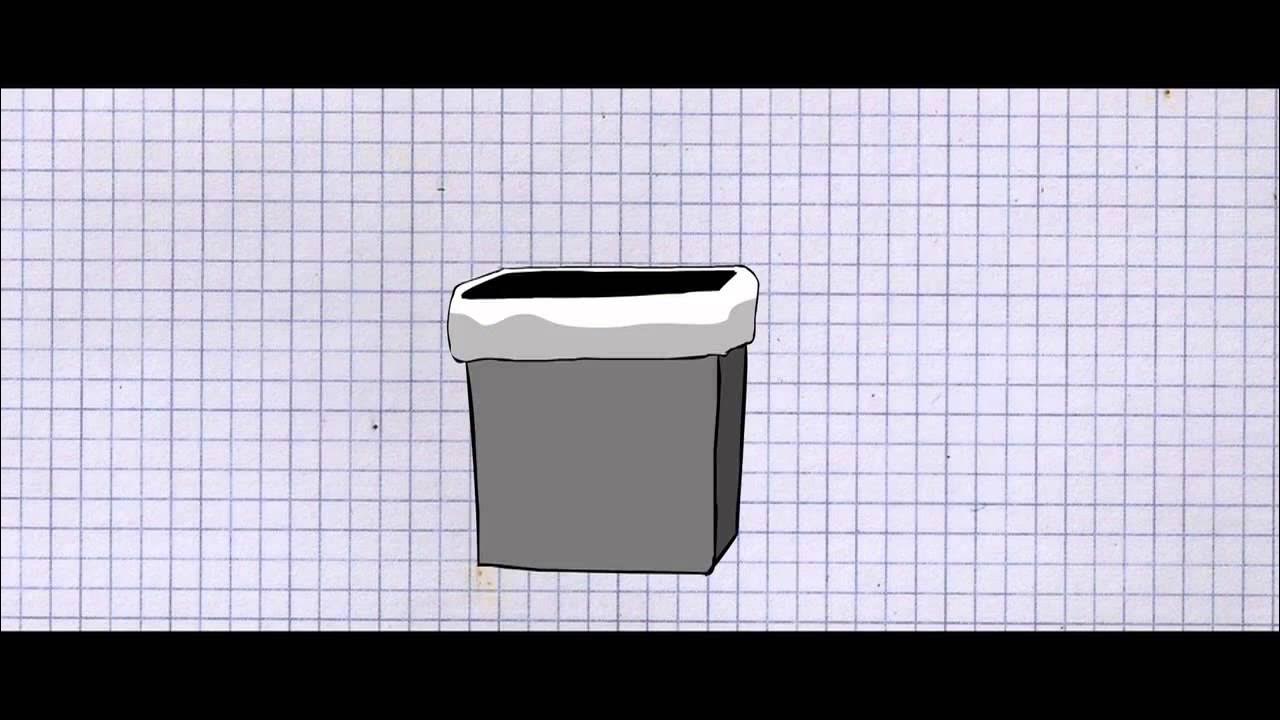
Entrevistando a la Procrastinación

Esta NUEVA IA Puede Crear Shorts y Videos Largos Virales en Segundos 🤖
5.0 / 5 (0 votes)
